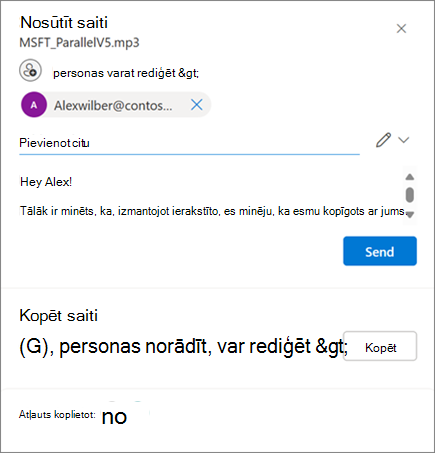
Izmēģiniet!
Failu vai fotoattēlu kopīgošana, izmantojot saiti
Ja dokumenti atrodas OneDrivekrātuvē, varat tos kopīgot ar citiem, noteikt, kurš tos drīkst skatīt un rediģēt, kā arī vienlaikus sadarboties.
-
Savā failu OneDriveatlasiet failus vai fotoattēlus, ko vēlaties kopīgot, un pēc tam atlasiet Kopīgot

-
Sadaļā Nosūtīt saiti atlasiet Var rediģēt, lai piešķirtu atļauju rediģēt failus.
Atlasiet Var skatīt, lai piešķirtu atļauju skatīt, bet ne rediģēt failus.
-
Sadaļā Kopēt saitiatlasiet Kopēt, lai iegūtu koplietojamu saiti uz failiem vai fotoattēliem.
Failu vai fotoattēlu kopīgošana e-pastā
-
Atlasiet failus vai fotoattēlus, ko vēlaties kopīgot, un pēc tam atlasiet Kopīgot

-
Izvēlieties, vai vēlaties atļaut rediģēšanas vai skatīšanas atļaujas.
-
Ievadiet to personu e-pasta adreses, ar kuriem vēlaties koplietot failu, un pievienojiet neobligātu ziņojumu.
-
Atlasiet Nosūtīt.
Visi, ar ko koplietosiet dokumentu, saņems e-pasta ziņojumu.
Mapes koplietošana
-
Atlasiet mapi, kuru vēlaties kopīgot, un pēc tam atlasiet Kopīgot

-
Izvēlieties, vai vēlaties atļaut rediģēšanu vai skatīšanu vai atļaujas.
-
Ievadiet to personu e-pasta adreses, ar kuriem vēlaties koplietot failu, un pievienojiet neobligātu ziņojumu.
-
Atlasiet Nosūtīt vai kopēt, lai iegūtu koplietojamu saiti.
Atļauju maiņa
-
Ar peles labo pogu noklikšķiniet uz koplietojamas mapes vai faila, naviģējiet uz OneDrive un pēc tam atlasiet Pārvaldīt piekļuvi.
-
Veiciet vienu no turpmākajām darbībām.
-
Atlasiet Piešķirt piekļuvi, lai koplietotu ar citām personām.
-
Atlasiet Saites, lai mainītu atļaujas.
Atlasiet nolaižamo izvēlniVar rediģēt vai Var skatīt, lai mainītu atļaujas, vai Noņemt tiešu piekļuvi.
-
Atlasiet Noņemt , lai izdzēstu saiti.
-
Koplietojamu failu aizsardzība, izmantojot paroles un saites, kuru derīgumam beidzas derīguma laiku
Failu un fotoattēlu koplietošana ir nepieciešamība sadarboties, informācijas koplietošanai ar ģimenes locekļiem vai svarīgu dokumentu izplatīšanai citiem. Microsoft 365 Pamata, individuālajiem un ģimenes abonentiem ir piekļuve uzlabotām, drošinām un kontrolētām koplietošanas opcijām.
Piezīme.: Microsoft 365 Pamata, individuālajiem un ģimenes abonentiem ir piekļuve uzlabotām, drošinām un kontrolētām koplietošanas opcijām.
-
Noklikšķiniet uz vēlamā faila vai mapes koplietošanas vadīklas, lai atvērtu dialoglodziņu Koplietošana.
-
Atlasiet rediģēšanas nolaižamo vadīklu un pēc tam atlasiet Koplietošanas iestatījumi.
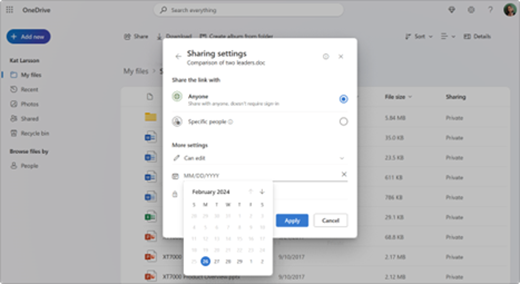
-
Izvēlieties derīguma termiņa opciju , lai norādītu datumu, kad beigsies saites derīgums (padarīt failu vai mapi nepieejamu).
-
Izmantojiet opciju Parole, lai piešķirtu unikālu paroli, kas saņēmējiem jāievada, lai piekļūtu koplietojamam failam vai mapei (atcerieties par šo paroli paziņot adresātiem atsevišķi).
Padomi.:
-
Izmantojiet opciju Parole, lai piešķirtu unikālu paroli, kas saņēmējiem jāievada, lai piekļūtu koplietojamam failam vai mapei (atcerieties par šo paroli paziņot adresātiem atsevišķi).
-
Vienmēr ir labi vienmēr būt virs satura, ko esat kopīgojis ar draugiem, ģimeni un līdzstrādniekiem. OneDrive atvieglo. Vienkārši piesakieties savā kontā, OneDrive.com navigācijas apgabalā kreisajā pusē redzēsit skatu ar nosaukumu Koplietojams. Šis skats ļauj ātri skatīt visu jūsu koplietoto saturu, īpaši saturu, ko esat koplietojis ar citiem.
-
Skatā Kopīgots vienkārši noklikšķiniet uz koplietošanas vadīklas , lai parādītu koplietošanas dialoglodziņu. Šeit varat skatīt, kuras personas var piekļūt jūsu failiem un mapēm. Noklikšķinot uz katra vārda, tiks atvērtas papildu vadīklas, ļaujot atjaunināt atļaujas.
Vai vēlaties iegūt papildu informāciju?
OneDrive failu un mapju kopīgošana
OneDrive failu vai mapju kopīgošanas pārtraukšana vai atļauju maiņa










